笔记本音箱,图文详解笔记本音箱没声音怎么解决
- 2018-04-02 11:55:00 分类:win10
随着科技的不断发展,笔记本电脑也开始逐渐取代台式机的地位,不过笔记本也和台式电脑一样,也是会出现各种各样的故障的,而笔记本音箱没声音就是的一个问题了,那么该怎么去解决呢?为此,小编就给大家带来了笔记本音箱没声音的解决方法了。
电脑最主要的休闲娱乐功能莫过于玩游戏和看视频了,但是你受得了没有声音的视频和游戏吗?而当菜鸟遇到笔记本音箱没声音时候,往往使菜鸟们一筹莫展,不知如何是好。实际操作过程中,下面,小编就来跟大家介绍笔记本音箱没声音的解决方法了。
笔记本音箱没声音怎么解决
原因:
1、软件方面问题:
虽说声音控制程序不太容易损坏,但因个人平常使用中的误操作或不注意间删除部分重要文件、优化大师类软件的不熟悉操作导致音频程序自启动项被删,因而无法正常启动音频、人为结束不熟悉进程而结束音频控制程序,等都可导致音箱不响。不过这类问题简单,拿电脑配的驱动光盘重新安装音频驱动,问题就迎刃而解。
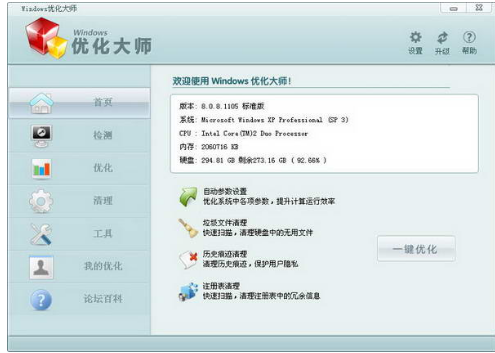
笔记本示例1
2、硬件问题:
音响的使用时间过久造成内部电路老化,亦或人为的移动碰撞形成其结触不良,都会不响
不过问题都好解决,先检查音响连接问题,确保完好后还是不好,就装驱动,要是驱动装好了都不好,也就说该去换新的了。

没声音示例2
解决方法:
检查声卡、音箱等设备是否毁坏,连接是否常。
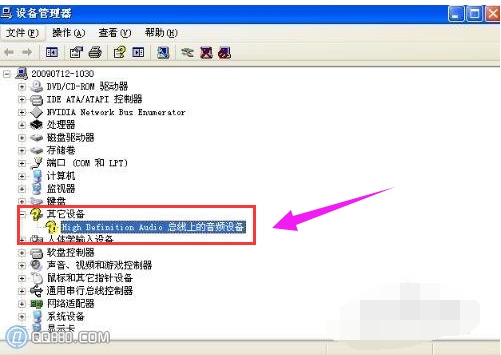
笔记本示例3
安装声卡驱动:
右击“我的电脑”----“属性”---“硬件”----“设备管理器”,展开“声音、视频和游戏控制器”,看前面有没有黄色的“?”,有,说明缺声卡驱动,没有,说明该声卡驱动不能正常使用,将其卸载重装。
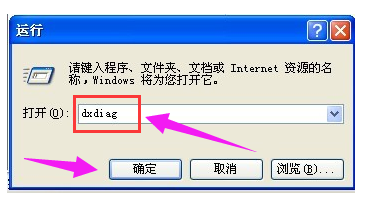
音箱没声音示例4
不知道声卡型号一是看展开的“声音、视频和游戏控制器”下的声卡项,二是“开始”—“运行”—输入 dxdiag, 打开“DirectX诊断工具”—声音,从打开的界面中找。
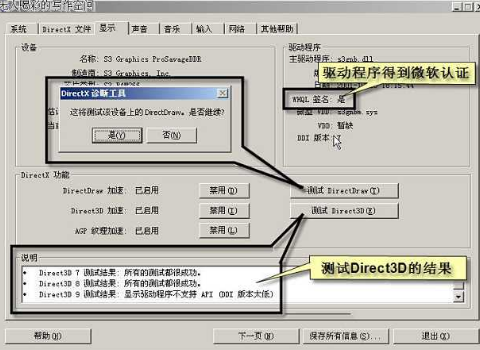
音箱示例5
下载驱动软件:
下载声卡驱动的网站不少,捷便的办法是,在综合大型网站主页,把你的声卡型号输入到“搜索”文本框中,按“搜索”按钮,从打开的界面中,选你要下载驱动的网站。
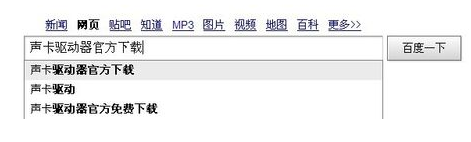
笔记本示例6
下载驱动软件要注意:一是品牌型号要对,二是在什么系统上便用,三是要看该驱动软件公布的时间。这样你下载的驱动软件才适合你用。
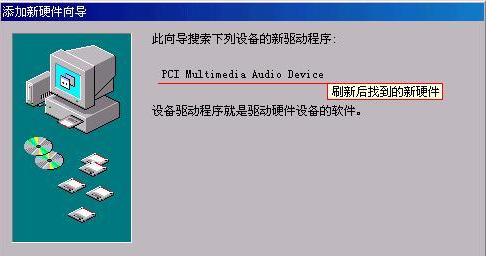
没声音示例7
下载的驱动软件一般有自动安装功能,打开后,点击即自动安装。
以上就是笔记本音箱没声音的解决方法了。